「ファイルのバックアップ」でデータを守る
「ファイルのバックアップ」でデータを守る
ハードディスク・クラッシュを経験したことのあるユーザーならば、バックアップの重要さはわかっていると思う。ハードディスクの大容量化が進み、クラッシュによる被害も年々大きくなっている。
デジカメ画像や消えてしまうと手に入らないようなファイルを守るためにも、デー夕のバックアップは不可欠だが、この作業がめんどくさいのも事実。習慣にしてないとついつい忘れてしまう。
そんなユーザーにオススメの機能。ファイルのバックアップスケジュール、バックアップするファイルやフォルダを設定すれば、定期的に作業してくれる。比較的地味な機能だが、便利。
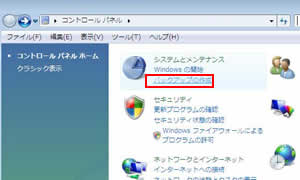
「スタート」→「コントロールパネル」を聞き、「システムとメンテナンス」の下にある「バックアップの作成」をクリック。
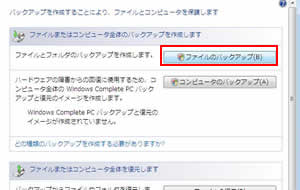
「ファイルのバックアップ」をクリック。
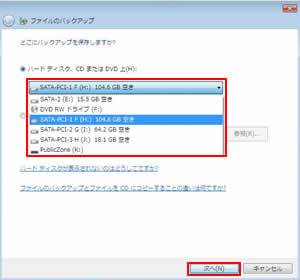
バックアップ先を指定するこ接続してあるハードディスクやDVDドライブが自動で選らばれる。好きな場所をリストから選び、「次へ」。
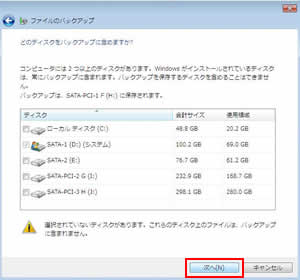
複数のハードディスクがある場合、バックアップの有無を問われる。不要ならチェックを外して「次へ」をクリック。
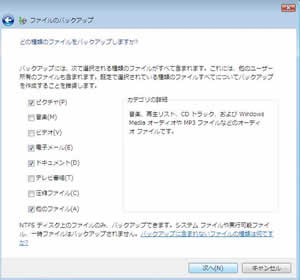
バックアップするファイルを選ぶ。動画ファイルなどはサイズが大きいので、バックアップ先の空き容量に注意。
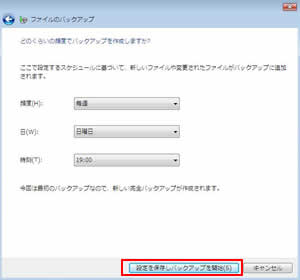
スケジュールを決め、「~バックアップを開始」をクリック。初回のみ時間を要するが以降はは更新分のみが対象となり早く終わる。
